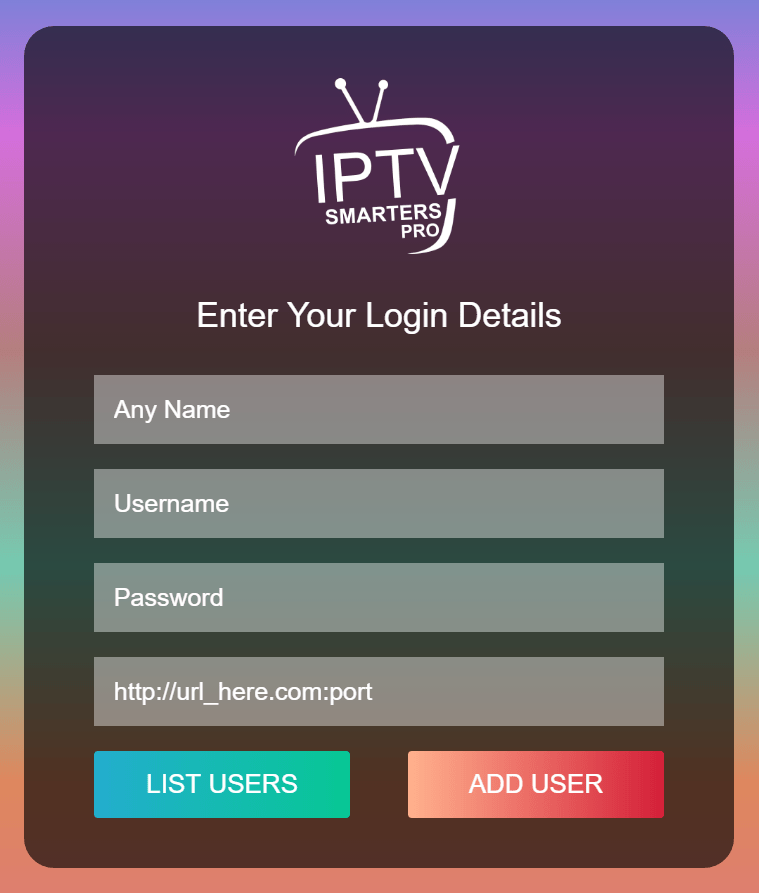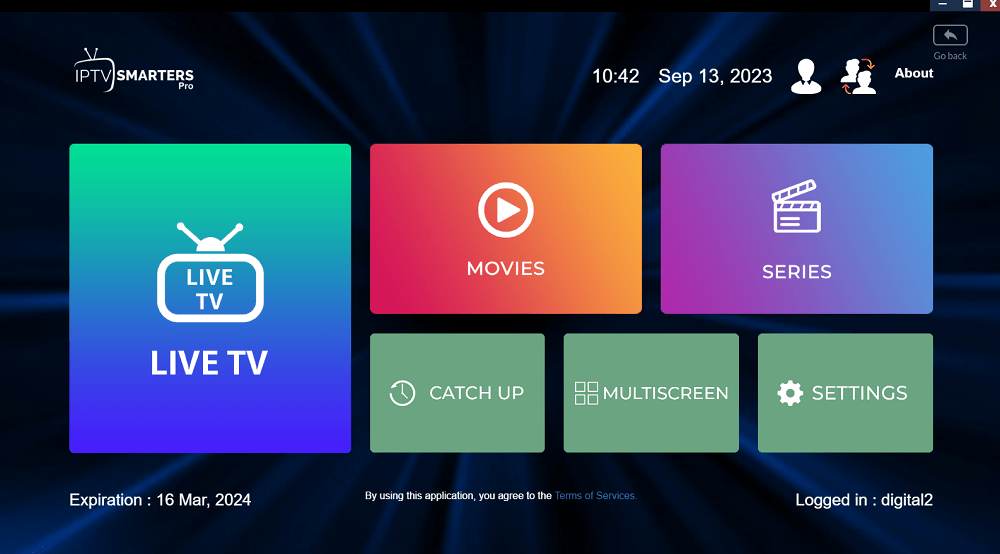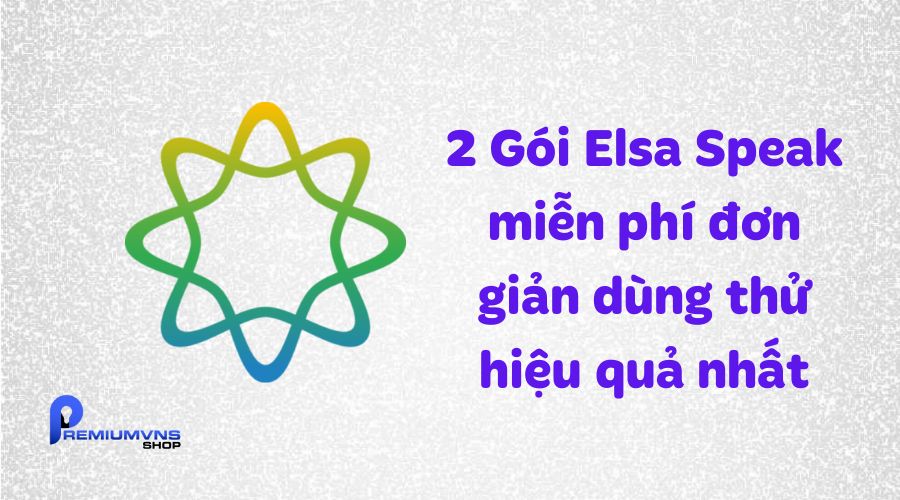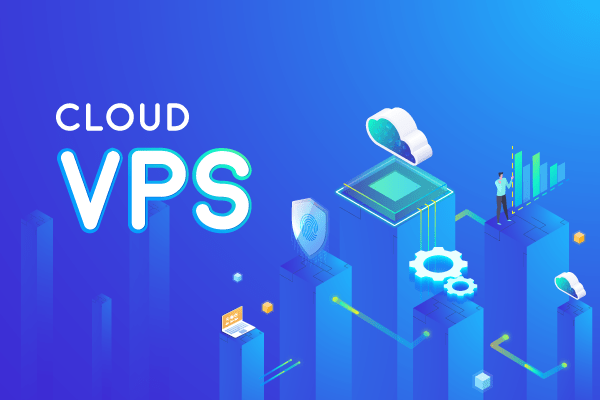Chào mừng bạn đến với bài viết hướng dẫn sử dụng các dịch vụ streaming IPTV từ PremiumVNS. Trong thời đại công nghệ số hóa ngày càng phát triển, việc tận hưởng các kênh truyền hình và nội dung giải trí ngay tại nhà qua IPTV đã trở nên dễ dàng hơn bao giờ hết. Dịch vụ IPTV của PremiumVNS không chỉ mang đến hàng nghìn kênh giải trí thể thao chất lượng từ các quốc gia khác nhau mà còn cung cấp các tính năng tiên tiến như xem lại, tương tác và nhiều hơn nữa. Đọc tiếp để khám phá cách sử dụng dịch vụ này một cách hiệu quả!
Hướng dẫn xem IPTV trên ứng dụng IPTV Smarters Expert cho Windows
Để sử dụng IPTV với ứng dụng IPTV Smarters Expert trên thiết bị Windows của bạn, bạn có thể tải xuống ứng dụng này bằng cách nhấn vào liên kết này hoặc tìm kiếm “IPTV Smarters Expert” trên Microsoft Store.
[Tải xuống IPTV Smarters Expert]Sau khi cài đặt, mở ứng dụng và bạn sẽ thấy trang đăng nhập.
Tại đây, bạn có thể chọn đăng nhập bằng cách sử dụng Xtream Codes API hoặc M3U playlist mà bên PremiumVNS cung cấp, cả hai lựa chọn đều hoạt động tốt và cho phép bạn truy cập nội dung IPTV một cách liền mạch.
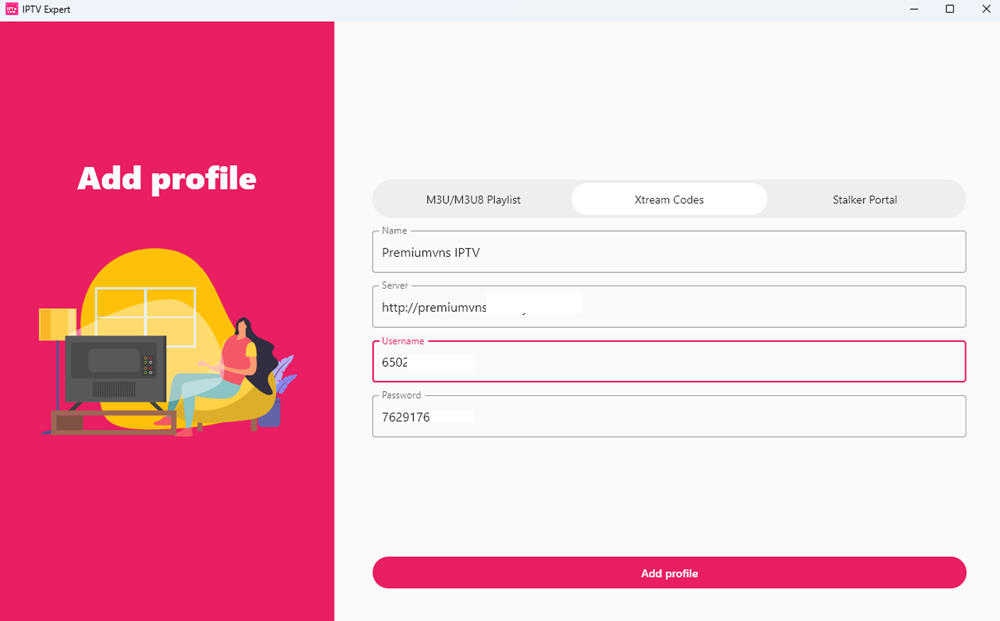
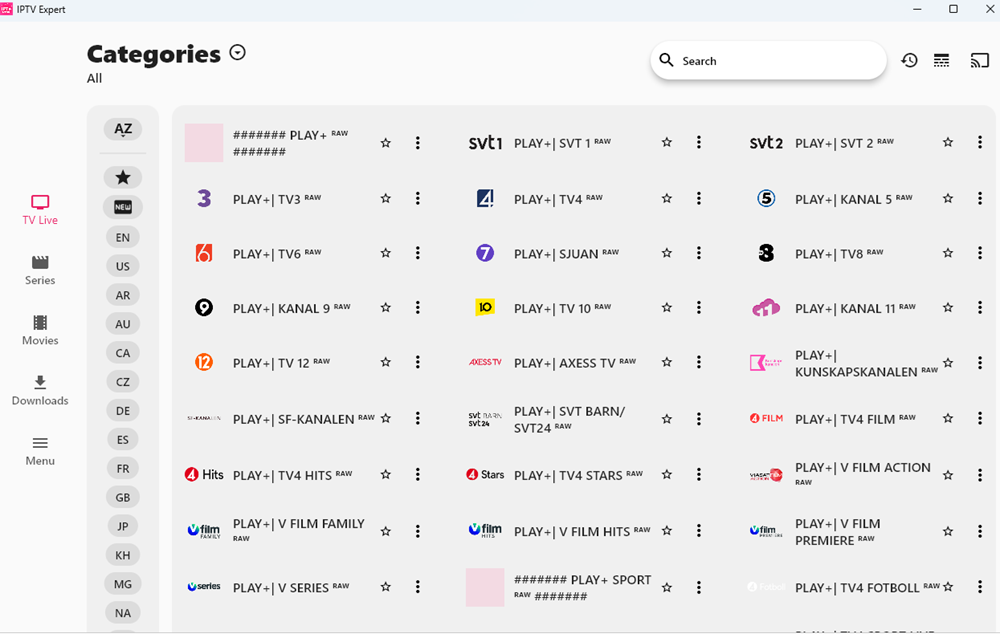
Hướng dẫn xem IPTV trên ứng dụng IPTV Smarters Pro
I. Thông tin tải xuống ứng dụng xem IPTV
- IPTV Smarters Pro dành cho Windows: Download
- IPTV Smarters Pro dành cho MAC: Download
- IPTV dành cho Android: Download
- IPTV dành cho IOS (iphone/ipad): Download
II. Cách sử dụng dịch vụ streaming IPTV với phần mềm IPTV Smarters Pro
- Xem thông tin link tải xuống ứng dụng xem iptv tại mục I.
- Cài đặt ứng dụng theo hướng dẫn trên màn hình (Đối với mobile hoặc 1 số ứng dụng, bạn sẽ cần Add your playlist)
- Mở ứng dụng lên và nhập các thông tin (cần có nguồn cấp từ Premium VNS):
- Any Name: PremiumVNS
- Username: PremiumVNS cung cấp sau khi mua hàng
- Password: PremiumVNS cung cấp sau khi mua hàng
- http://url_here.com:port: PremiumVNS cung cấp sau khi mua hàng
- Click “ADD USER” để tiếp tục.

- Bước này bạn sẽ vào giao diện trình phát của ứng dụng, nơi bạn có thể chọn các kênh cần xem
- Live TV: Xem các kênh phát trực tuyến từ khắp các quốc gia.
- Movies, Series: Các chương trình phim và giải trí từ các nguồn như netflix, apptv, disney…

- Thưởng thức các chương trình bạn muốn
Hướng dẫn xem IPTV trên ứng dụng Potplayer Windows
- Truy cập vào trang tải Potplayer( tải về tại đây), cài đặt ứng dụng như bình thường.
- Mở PotPlayer. Nhấn Ctrl + U (Menu: PotPlayer → Mở → Mở URL…).
- Dán link m3u được shop cung cấp vào. Bấm OK → danh sách kênh sẽ hiện ở Playlist (mở Playlist bằng Alt + E nếu chưa thấy).
Lưu ý: cách này dùng được ngay, nhưng lần sau muốn cập nhật lại playlist bạn lại bấm Ctrl+U và dán link.
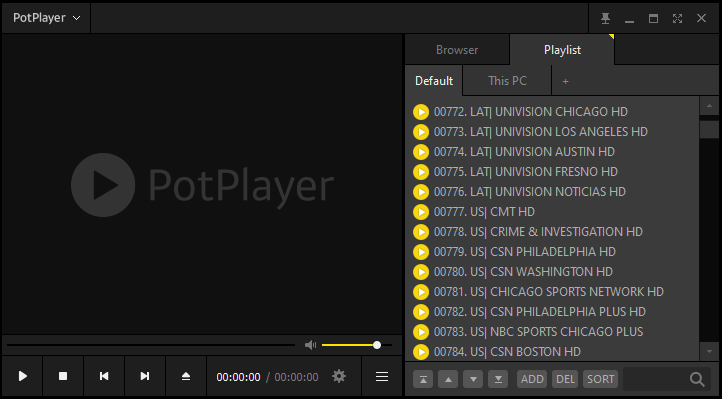
Hướng dẫn cài đặt IPTV trên TV Android / TV box Android
Trên TV, mở trình duyệt web. Nếu chưa có trình duyệt, bạn nên cài “TV Bro” từ Google Play Store.
Truy cập vào địa chỉ và tải xuống, và tải về tại đây, mở file APK để cài đặt ứng dụng.
Nếu cần, cho phép trình duyệt cài ứng dụng từ nguồn không xác định (vào cài đặt bảo mật và bật “Nguồn không rõ” / “Unknown sources”).
Sau khi cài xong, mở ứng dụng trên TV. Khi ứng dụng khởi chạy, bạn sẽ được yêu cầu thêm một nhà cung cấp (provider).
Nhấn “Add Provider” nếu chưa có. Chọn “Xtream Codes”.
Ở mục URL, điền địa chỉ URL của gói đăng ký IPTV được shop cung cấp
Ở mục Login, điền tên đăng nhập (username) của tài khoản được shop cung cấp.
Ở mục Password, điền mật khẩu của tài khoản được shop cung cấp.
Đảm bảo API version đang chọn là v2.
Nhấn nút Apply.
Chờ ứng dụng đăng nhập xong, rồi nhấn Close để đóng hộp thoại thông tin đăng nhập.
Nhấn nút Back trên điều khiển TV hai lần để quay về trang chủ của ứng dụng.
Hướng dẫn cài đặt IPTV Smarters Pro trên TV Samsung & LG
Trên TV Samsung hoặc LG, mở cửa hàng ứng dụng (App Store / LG Content Store).
Tìm kiếm “IPTV Smarters Lite” hoặc “IPTV Smarters Player”
Cài đặt ứng dụng IPTV Smarters và Mở ứng dụng sau khi cài đặt xong.
Nếu được hỏi chọn giữa Mobile hoặc TV, chọn TV. Nếu được yêu cầu chấp nhận điều khoản, nhấn nút Accept.
Chọn tùy chọn Login with Xtream Codes API.
Ở mục Name, bạn có thể điền bất kỳ tên nào tùy ý.
Ở mục Username, điền tên đăng nhập (username) của gói IPTV.
Ở mục Password, điền mật khẩu của tài khoản IPTV.
Ở mục URL, điền địa chỉ URL của gói đăng ký IPTV.
Nhấn Enter hoặc Add User để hoàn tất đăng nhập.
Hướng dẫn cài đặt IPTV trên Fire TV/Firestick
Bật Firestick → Settings > My Fire TV/Device > Developer options → bật Apps from Unknown Sources.
Về Home, tìm và cài app Downloader.
Mở Downloader, vào cài đặt bật JavaScript.
Tải và cài OTT Navigator: tải về tại đây.
Mở app, chọn Add Provider → Xtream Codes.
Điền URL, Username, Password mà PremiumVNS cung cấp, đảm bảo API version = v2, rồi nhấn Apply.
Chờ đăng nhập xong, nhấn Close, nhấn Back 2 lần về trang chủ.
Hướng dẫn tải và sử dụng IPTV cho riêng gói Saphire
- IPTV Smarters Pro dành cho Windows: Download
- IPTV Smarters Pro dành cho MAC: Download
- IPTV dành cho Android: Download
Nếu được hỏi chọn giữa Mobile hoặc TV, chọn TV. Nếu được yêu cầu chấp nhận điều khoản, nhấn nút Accept.
Nhập thông tin:
- Ở mục Username, điền tên đăng nhập (username) của gói saphire IPTV.
- Ở mục Password, điền mật khẩu của gói saphire IPTV.
Hy vọng rằng qua bài viết này, bạn đã có cái nhìn tổng quan và hiểu rõ hơn về cách sử dụng các dịch vụ streaming IPTV từ PremiumVNS. Đừng quên tham khảo thêm các dịch vụ IPTV khác để có trải nghiệm giải trí tốt nhất. Đăng ký ngay hôm nay để không bỏ lỡ bất kỳ nội dung giải trí nào!
- Ứng dụng xem tốt nhất khi chuyển vùng IP Europe hoặc United States.
Lưu ý khi sử dụng: Khi xem trên ứng dụng, nếu có hiện tượng giật lag, vui lòng sử dụng phần mềm VPN để tối ưu hoá tốc độ và giảm tình trạng lag khi xem. (Tặng 1 tháng ExpressVPN khi mua IPTV từ PremiumVNS)